电脑如何组建局域网
局域网(Local Area Network,LAN)是现代家庭、办公室或小型团队中常见的网络形式,能够实现多台设备之间的快速数据传输、资源共享和协同工作,对于普通用户而言,组建局域网看似复杂,但只要掌握核心步骤,完全可以在短时间内完成搭建,以下是详细的操作指南。
**一、明确需求与准备工作
在动手组建局域网前,需明确使用场景和目标:
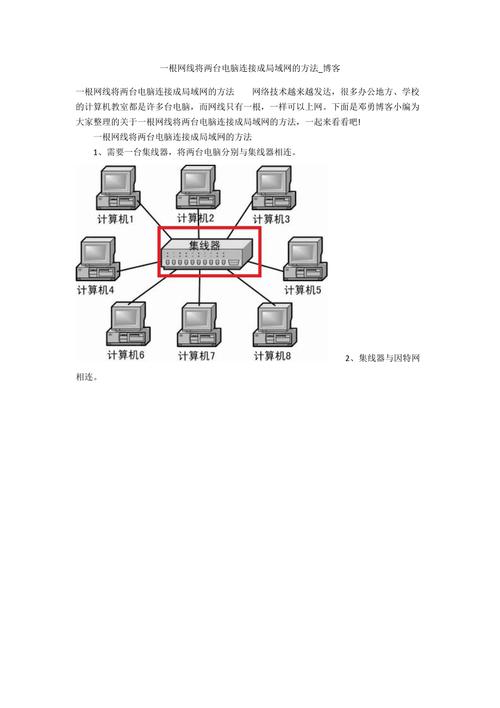
家庭环境:共享打印机、文件传输、多设备联网游戏等。
办公场景:多人协作、服务器资源共享、内部通信等。
小型工作室:视频剪辑协作、大容量文件快速传输等。
所需硬件设备:
1、路由器/交换机:路由器适合家庭和小型办公室(支持无线和有线连接),而交换机更适合需要大量有线连接的场景(如企业机房)。
2、网线:推荐Cat5e或Cat6类网线,支持千兆传输。
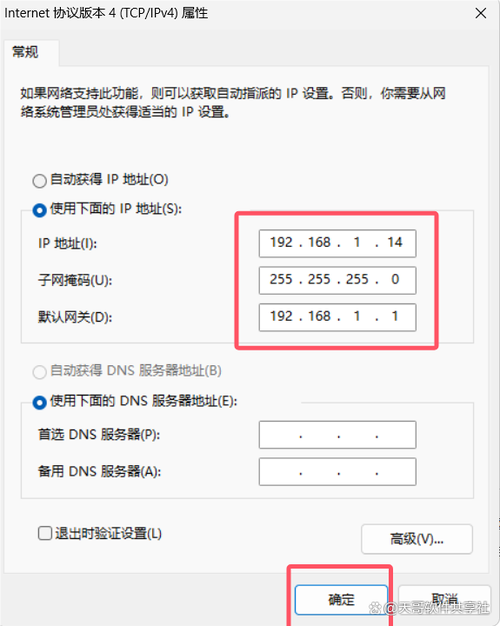
3、网卡:确保每台电脑配备有线或无线网卡(现代主板通常已集成)。
4、辅助工具:网线钳(若需自制网线)、测线仪(检测网线连通性)。
注意事项:
- 若需覆盖无线网络,选择双频路由器(2.4GHz穿墙强,5GHz速率高)。
- 提前规划设备位置,避免因距离过远导致信号衰减。
**二、硬件连接与基础配置
连接核心设备
路由器方案:将宽带调制解调器(光猫)的WAN口与路由器的WAN口相连,电脑通过网线连接路由器的LAN口。

交换机扩展方案:若设备数量超过路由器接口,可将交换机与路由器的LAN口连接,再将其他设备接入交换机。
配置路由器
- 登录路由器管理页面(地址通常为192.168.1.1或192.168.0.1,详见说明书)。
- 设置管理员密码,开启DHCP功能(自动分配IP地址)。
- 若为无线网络,设置WiFi名称(SSID)和密码,建议选择WPA2/WPA3加密协议。
检查设备联网状态
- 电脑通过网线或WiFi连接网络后,打开命令提示符(Win+R输入cmd),输入ipconfig查看IP地址,若以192.168.x.x开头,说明连接成功。
**三、设置局域网共享
1. 配置工作组(Windows系统)
- 右键点击“此电脑”选择“属性”,进入“系统”设置。
- 点击“更改设置”>“更改”,输入工作组名称(默认一般为WORKGROUP),所有设备需使用相同名称。
启用网络发现与文件共享
- 进入“控制面板”>“网络和共享中心”>“高级共享设置”。
- 启用“网络发现”和“文件和打印机共享”,关闭“密码保护共享”(若需免密访问)。
共享文件夹或打印机
- 右键点击需共享的文件夹,选择“属性”>“共享”>“高级共享”,勾选“共享此文件夹”。
- 打印机共享:进入“设置”>“设备”>“打印机和扫描仪”,选择打印机并点击“管理”>“打印机属性”>“共享”。
**四、局域网优化与安全
提升传输效率
有线优先:对需要高速传输的设备(如NAS、服务器)使用网线连接,减少无线干扰。
划分VLAN(高级用户):通过交换机划分虚拟子网,隔离不同部门或设备的数据流,提升安全性。
加强安全防护
修改默认网关密码:避免使用admin/12345等弱密码。
关闭UPnP功能:防止外部设备未经授权访问内网。
启用防火墙:在路由器或电脑端设置防火墙规则,限制非常规端口访问。
定期维护
- 更新路由器固件,修复安全漏洞。
- 检查设备IP冲突(可通过路由器后台查看连接设备列表)。
**五、常见问题与解决方法
1、设备无法发现彼此
- 确认工作组名称一致。
- 检查防火墙是否屏蔽了网络发现功能。
2、传输速度慢
- 更换更高规格的网线(如Cat6支持万兆传输)。
- 避免无线信号干扰(如远离微波炉、蓝牙设备)。
3、IP地址冲突
- 重启路由器,重新分配IP。
- 手动设置静态IP(需避开DHCP分配的IP段)。
个人观点
局域网的价值不仅在于资源共享,更在于为协作提供高效环境,无论是家庭影音中心还是企业数据互通,稳定的网络架构都需以“合理规划”为前提,对于普通用户,建议从基础有线网络入手,逐步扩展无线设备;而对技术爱好者,探索VLAN、软路由等进阶玩法,或许能解锁更多可能。
内容摘自:https://news.huochengrm.cn/qzgl/36479.html
 鄂ICP备2024089280号-2
鄂ICP备2024089280号-2